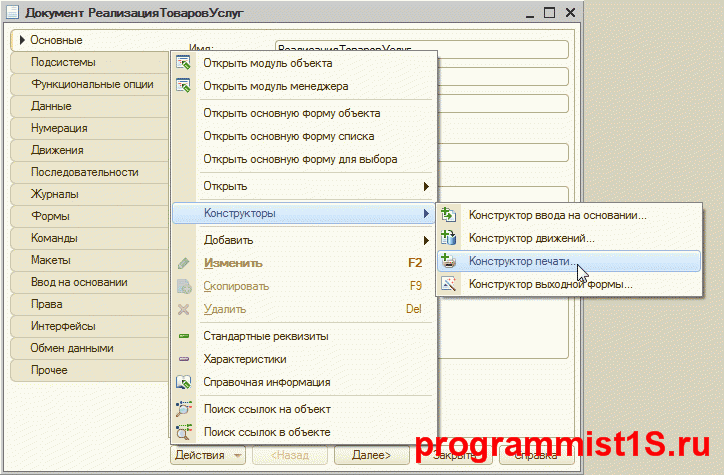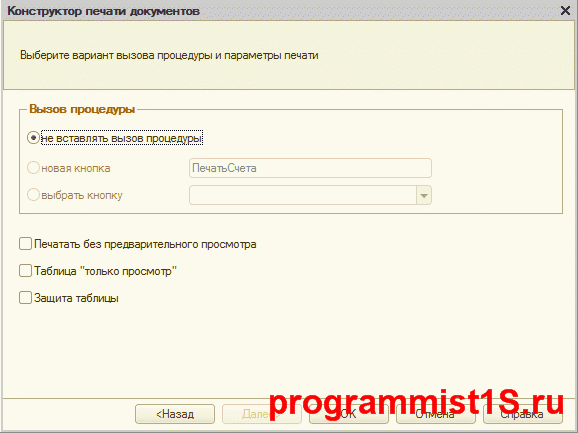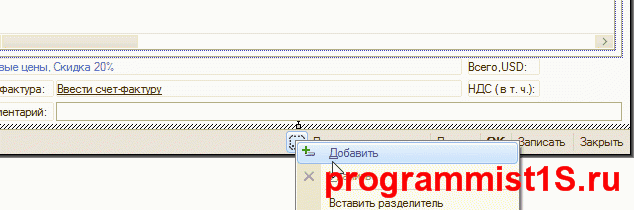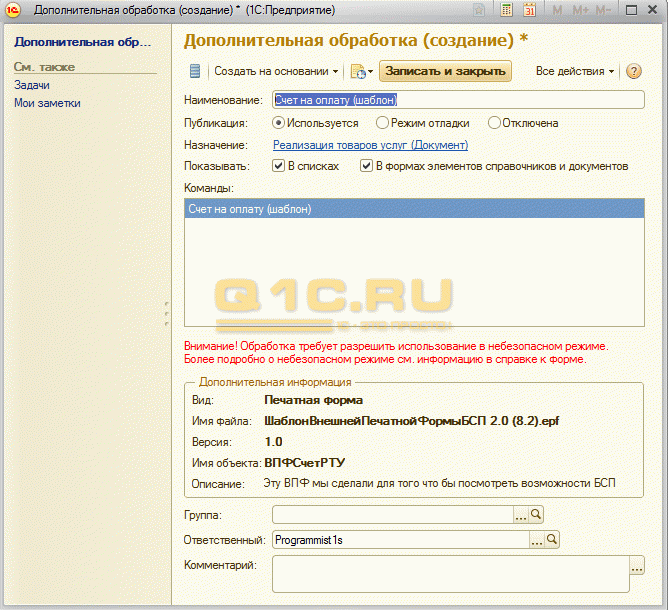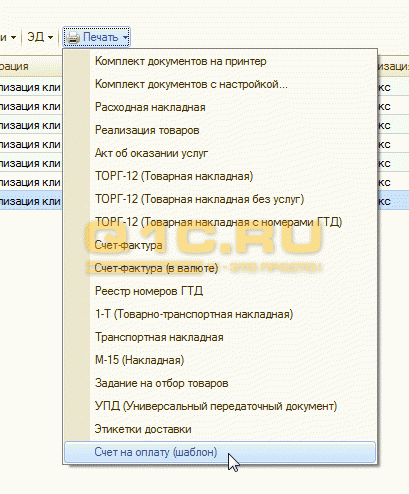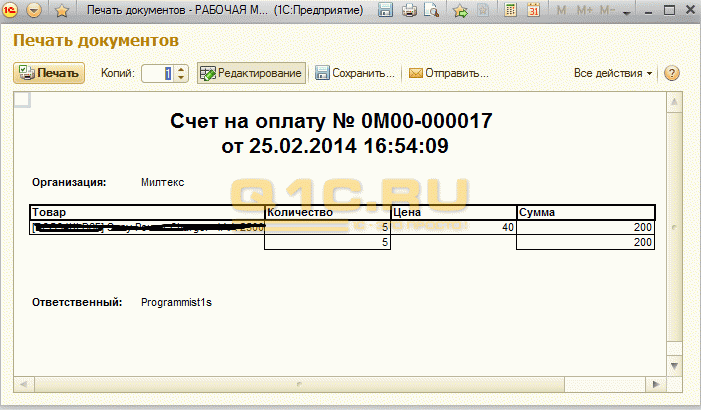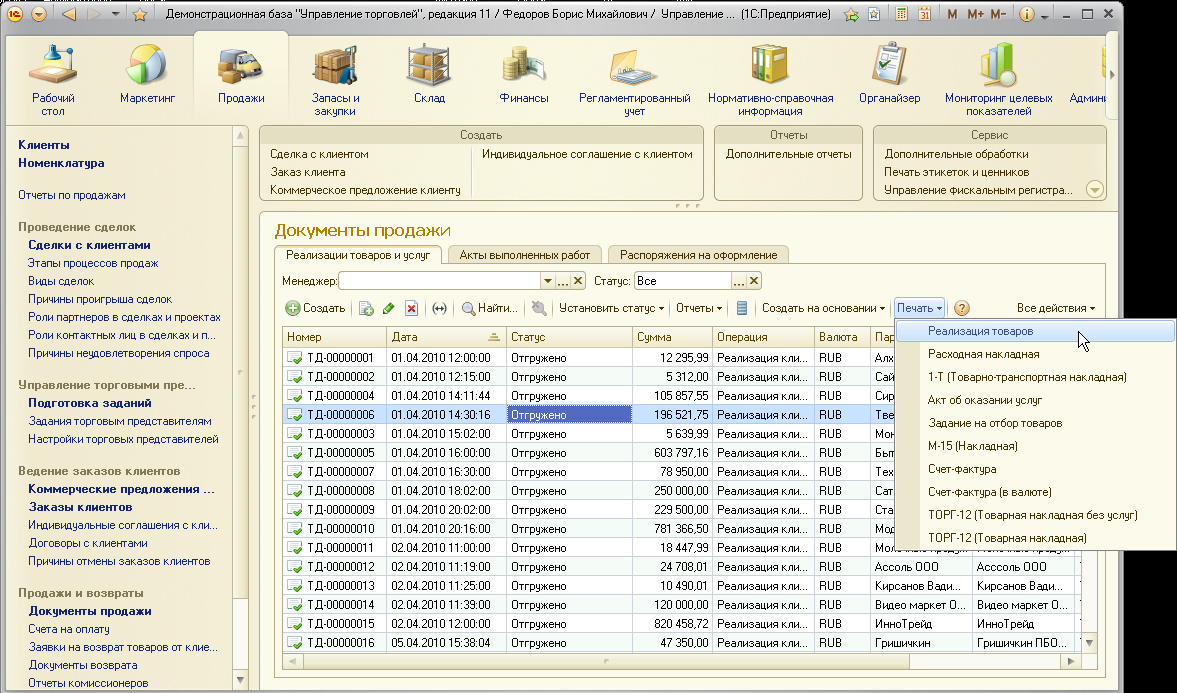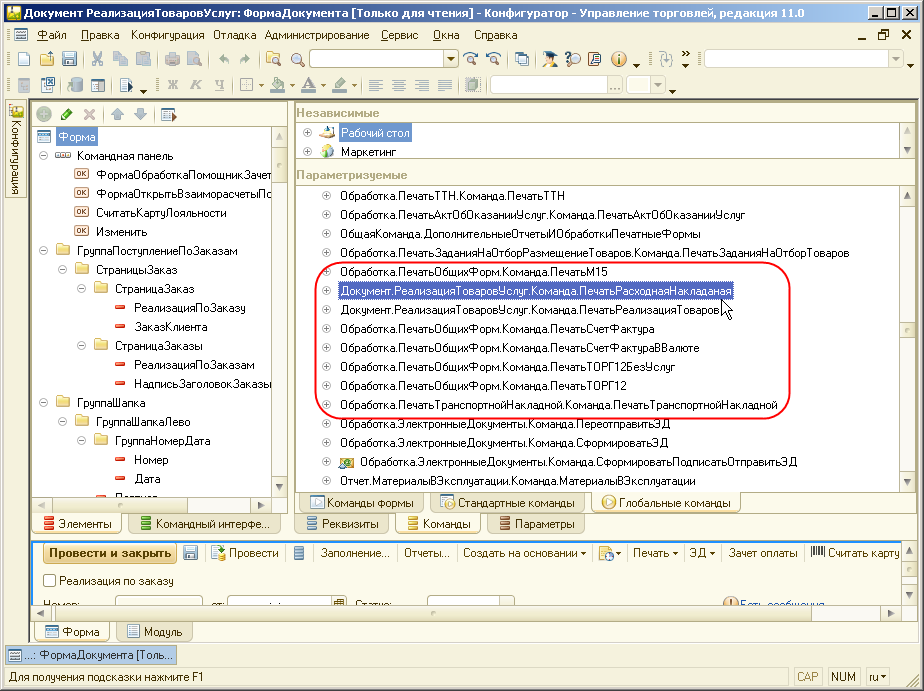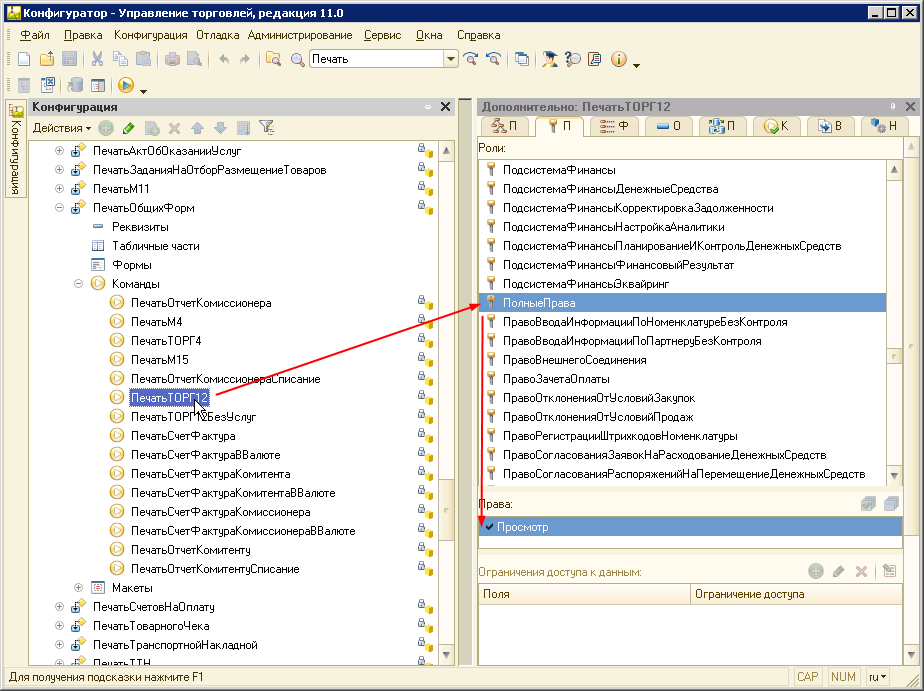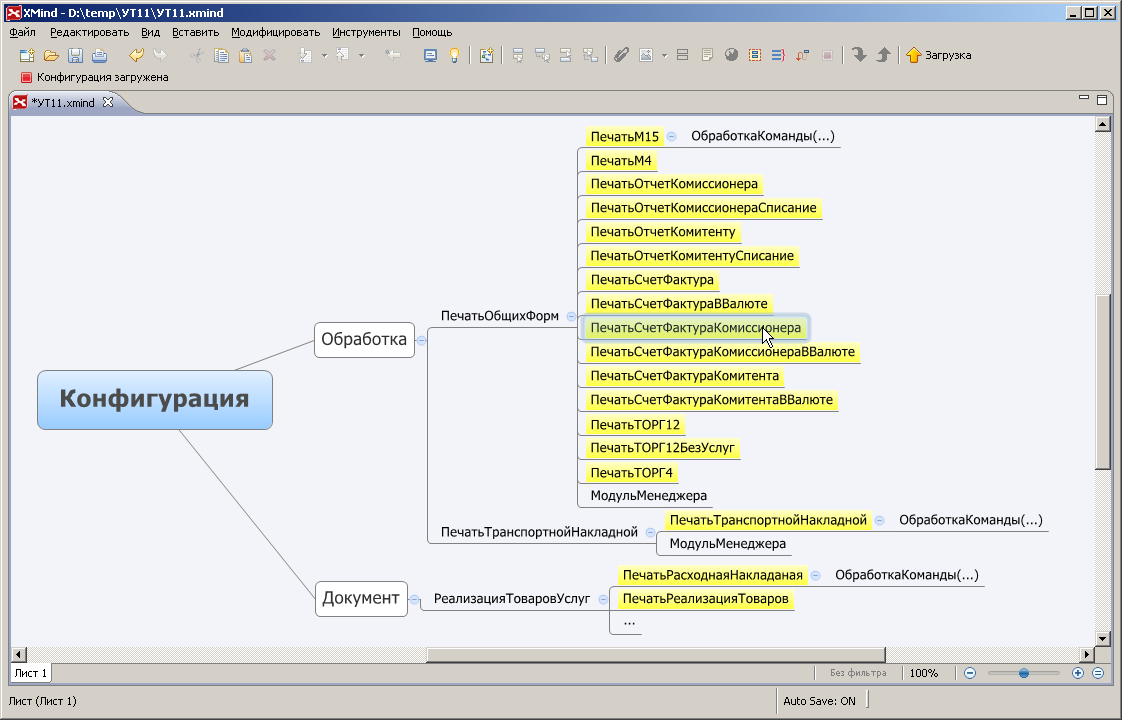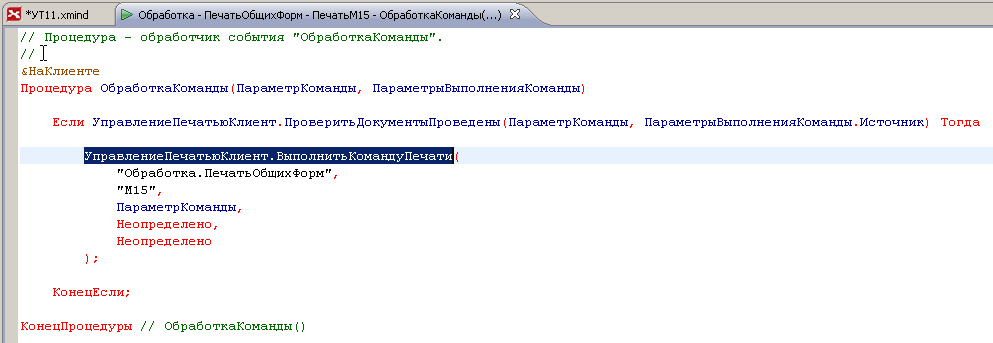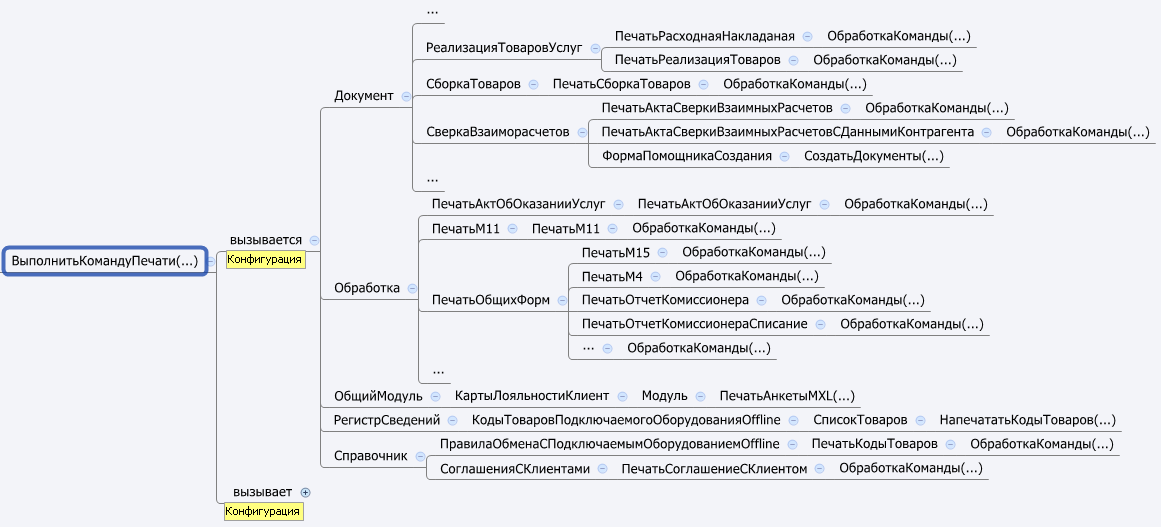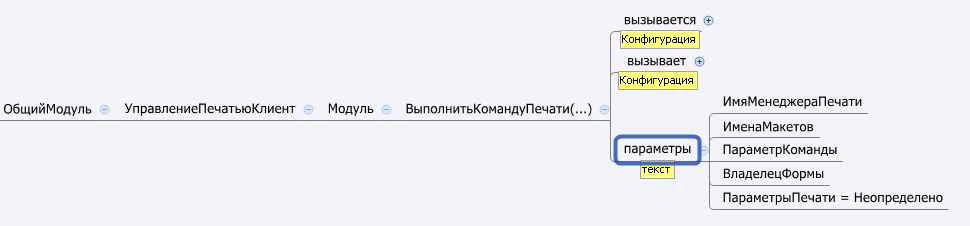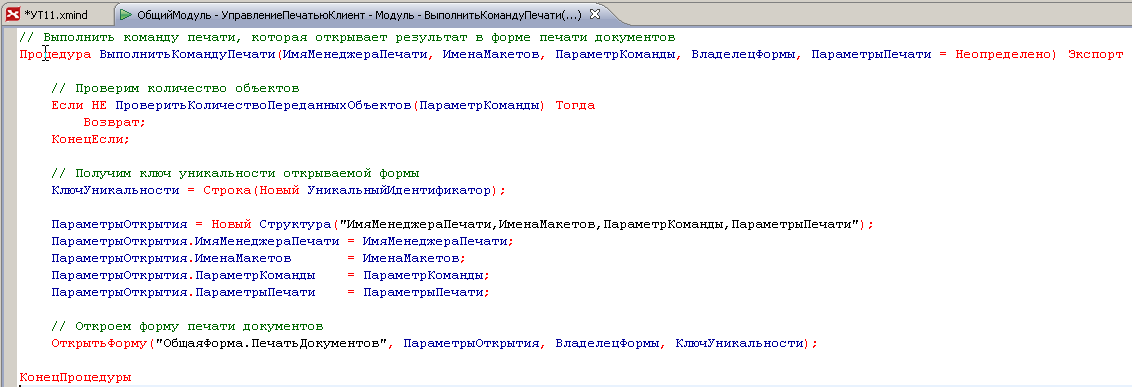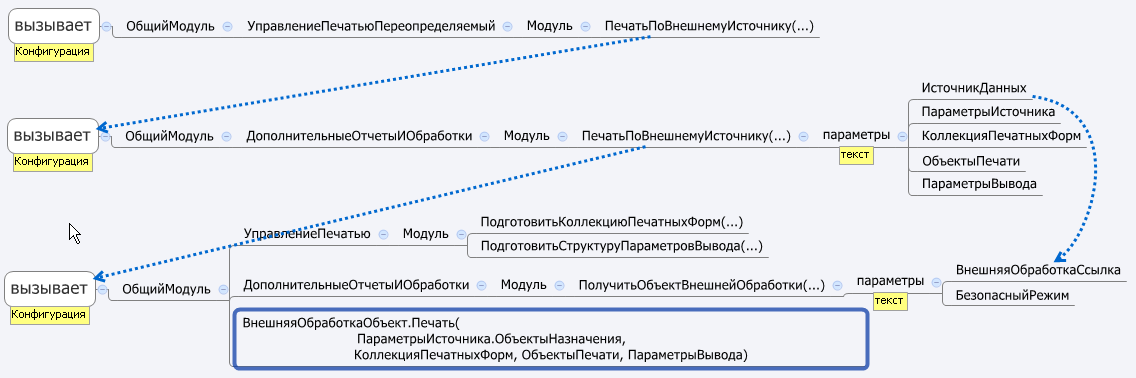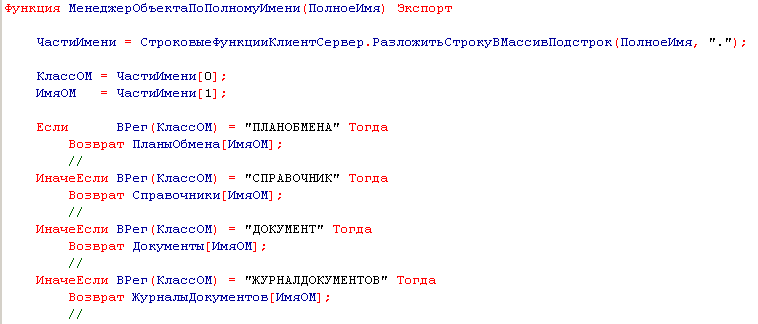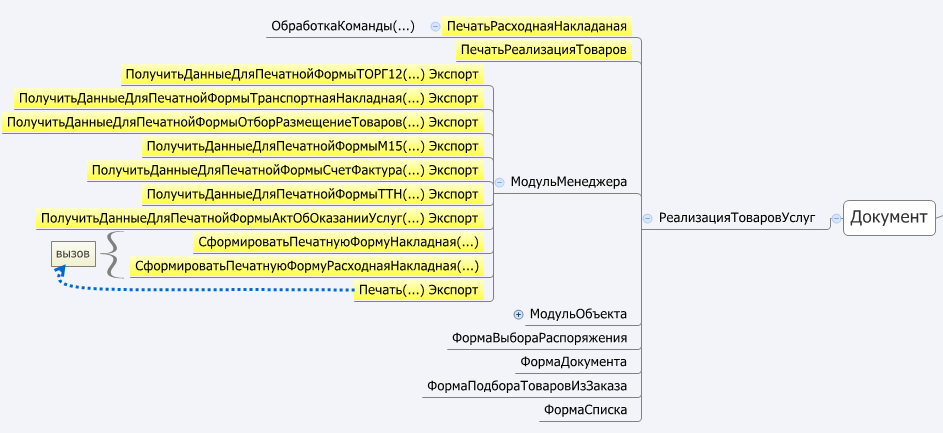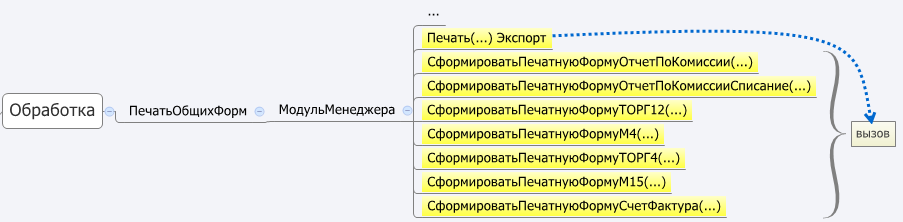что такое печатная форма документа в 1с
Создание печатных форм в 1С 8.2 и 8.3 с помощью конструктора
Рассмотрим настройку и создание новых печатных форм в системе 1С 8.3.
Создание внешних печатных форм для управляемого приложения рассмотрено в отдельной статье.
Самый простой способ создания печатной формы — с помощью встроенного конструктора печатных форм. Рассмотрим пошаговую инструкцию по созданию и настройке печатной формы на примере создания печатной формы «Счет покупателю».
Создание и настройка печатной формы 1С 8.3
Первый шаг — необходимо зайти в палитру свойств нужного нам документа и выбрать Действия — Конструкторы — Конструктор печати:
Первый вопрос системы — выбор варианта работы конструктора. Настройки аналогичны, если у Вас конфигурация работает в управляемом режиме — выберите его, если нет — выберите обычные формы. Мы рассмотрим создание на обычной форме.
Следующий шаг — выбор названия процедуры для печати. Назовём её «Печать счета».
Далее необходимо выбрать реквизиты, которые нужно указать в шапке печатной формы в том порядке, который нам необходим:
После выбора реквизитов шапки печатной формы 1С 8.2 следует сделать выбор данных для табличной части:
Когда и этот шаг сделан, нужно выбрать реквизиты подвала аналогично реквизитам в шапке.
На последней странице можно оставить всё по умолчанию и нажать ОК:
Что получаем в итоге?
Правильно оформленный макет печатной формы:
Процедура, полностью формирующая печатную форму документа:
Которые можно настроить в 1С 8.2, как нужно нам.
Вывод вызова созданной печатной формы 1С
Для вызова созданной печатной формы нужно просто разместить кнопку на форму документа. Это сделать очень просто. Для начала создадим кнопку на форме, назовем её «Печать счета»:
Нажимаем на кнопку «лупы» у действия — мы попадем в модуль формы, где вписываем вызов процедуры печати вновь созданного счета:
Где «ПечатьСчета» — имя нашей процедуры.
Созданная и настроенная печатная форма выглядит так:
Другие статьи по 1С:
В дополнение — наш видеоурок по созданию внешних печатных форм и подключению их на примере конфигурации 1С Бухгалтерии:
К сожалению, мы физически не можем проконсультировать бесплатно всех желающих, но наша команда будет рада оказать услуги по внедрению и обслуживанию 1С. Более подробно о наших услугах можно узнать на странице Услуги 1С или просто позвоните по телефону +7 (499) 350 29 00. Мы работаем в Москве и области.
Что такое печатная форма документа в 1с
Как известно – без бумажки ты.. не может обойтись ни один серьезный бизнес. И когда мы говорим, что в 1С есть какие-то там электронные документы, то сразу же возникает вопрос как их распечатать в бумажном виде.
Процесс печати электронного документа 1С называется печатная форма 1С.
У каждого документа может быть несколько печатных форм 1С. Например, документ Реализация товаров и услуг (т.е. продажа) печатается в печатные формы 1С: ТОРГ-12, Накладная, Товарно-транспортная накладная, Акт оказанных услуг и так далее.
Суть печатной формы 1С – это шаблон (типа документа Excel), в котором заданы переменные. При процессе печати вместо переменных подставляется текст из электронного документа. Шаблон обычно хранится в конфигурации.
Проблема изменения типовой печатной формы 1С в том, что обычно типовую конфигурацию не желательно изменять, иначе будет сложнее обновляться. Поэтому появились начали изобретать велосипед различные методики использования внешних печатных форм 1С.
Внешняя печатная форма 1С – это шаблон печати, который хранится как то отдельно от самой конфигурации.
Однако это все теория. А как создать самому печатную форму? А еще лучше – как внести изменения в существующую?
Кому интересен ответ – читайте дальше.
Как печатается документ 1С
Чтобы распечатать любой документ 1С (который может быть распечатан) – нужно в документе нажать кнопку Печать. 1С предложит выбрать печатную форму 1С для этого документа из списка.
Слева от кнопки Печать обычно находится кнопка быстрого доступа к последней выбранной печатной форме 1С.
Результат печати выглядит вот так. Чтобы распечатать его на принтер, нужно поставить курсор в печатную форму 1С, нажать Ctrl+P или кнопку с принтером на панели кнопок или в меню Файл/Печать.
Настройки печати (поля, ориентация листа и т.п.) расположены в меню Файл/Параметры страницы. Также в настройках пользователя можно сделать, чтобы печать производилась сразу на принтер.
Откуда берется эта печатная форма?
Где находится печатная форма 1С
Зайдем в конфигуратор. Найдем в окне конфигурации нужный документ. Раскроем его ветку Макеты. Именно они и превращаются в печатную форму 1С при печати.
Однако маловато будет – нам предлагали выбрать гораздо больше вариантов при печати. Дело в том, что множество макетов печатных форм 1С спрятано в другом месте.
Вернемся вверх окна конфигурации 1С. Откроем ветку Общие, а потом ветку Общие макеты. Именно здесь и находится большинство макетов. Особенно это касается регламентированных государством печатных форм 1С – ТОРГ 12, Счет фактура и т.п.
Кстати не сложно заметить, что макетов ТОРГ12 или СчетФактуры Вы увидите несколько. Почему? Это легко объяснить. Законы и требования периодически меняются. Но мы не можем просто изменить один и тот же макет – а если придется распечатать документ от даты, которая находится ранее даты изменения. Поэтому делается несколько макетов и в зависимости от даты документа используется правильный.
Но и это не все! Есть же еще внешние макеты. Где же хранятся они?
Вернемся в режим 1С Предприятие. Через меню пользователя с административными правами Операции/Справочники, выберем справочник Внешние обработки.
Строки этого справочника, которые имеют вид Печатная форма, добавляют варианты печати для документа, указанного в таблице Принадлежность печатной формы (на картинке это Реализация товаров услуг).
Для того, чтобы это заработало – Вы должны сделать внешнюю обработку, которая имеет в своем модуле объекта процедуру Печать() с пометкой Экспорт, которая организует процесс печати.
Но мы забегаем вперед. Давайте сначала посмотрим как организован макет печатной формы 1С.
Макет печатной формы 1С
Макет печатной формы 1С выглядит следующим образом.
Как Вы видите – он поделен на блоки. Блоки могут быть горизонтальные (имя слева) и вертикальные (имя вверху).
Сам макет в том виде какой он есть – не печатается. Печатаются отдельные блоки. Программист в процедуре обработки печати указывает порядок блоков и количество повторений каждого блока. В результате складывается печатная форма.
Для того, чтобы назначить область – выделите несколько строк (или несколько колонок) и выберите в меню Таблица/Имена/Назначить имя. Чтобы убрать – там же есть команда Убрать имя.
Название нужно для того, чтобы к области можно было обращаться из программного кода. Название можно назначить не только строкам или колонкам, но и просто нескольким ячейкам. Для этого выделите ячейки и выберите то же меню.
Однако по умолчанию названия произвольных ячеек не отображаются. Чтобы увидеть их – выберите пункт меню Таблица/Имена/Отображать именованные ячейки.
Итак, сегодня мы узнали, что печатная форма 1С формируется с помощью макета. Макет состоит из блоков – по умному – именуемых областей.
Типовые (обычно используемые) блоки для печатной формы:
Теперь нам нужно разобраться с тем, как происходит печать макета 1С?
Внешние печатные формы в управляемых формах 1С 8.3
Доработка печатной формы документа — самая распространенная доработка системы 1С 8.3. Однако при разработке нового функционала приходится снимать конфигурации с поддержки поставщика, что влечет за собой сложности при дальнейшем сопровождении 1С.
Внимание! Если Вам необходима разработка печатных форм любой сложности, но Вы не технический специалист — просто обратитесь к профессионалам. Подробности на странице услуги 1С.
Чтобы избежать таких проблем, фирмой 1С был придуман специальный функционал — подсистема «Дополнительных отчетов и обработок«, которая входит в БСП. Данный функционал позволяет без изменений в конфигурации добавить новую печатную форму или заменить старую.
Механизм заключается в разработке программистом внешней обработки, в которой описан программный код, формирующий нужную печатную форму. Данную обработку необходимо просто загрузить в пользовательском режиме (1С предприятие) в базу данных.
Этот функционал не новый, он достаточно давно используется в типовых конфигурациях. В настоящий момент актуальна версия библиотеки стандартных подсистем версии 2.х, в которой инструменты построены на механизме управляемых форм.
Рассмотрим методику разработки и настройки внешних печатных форм для 1С (8.2 или 8.3) именно в управляемом приложении, и ниже Вы можете скачать полученную внешнюю печатную форму.
Если у Вас нет времени читать, можете просмотреть наш видеоурок по созданию внешних печатных форм и подключению их на примере конфигурации 1С Бухгалтерии:
Пример создания внешней печатной формы в 1С 8.3
В нашем примере мы сделаем образец печатной формы «Счет» для документа «Реализация (акты, накладные)«.
Для начала создадим новую обработку и укажем в ней следующее:
1. Создадим экспортную функцию СведенияОВнешнейОбработке() в модуле объекта, укажем следующий код:
Формат возвращаемой структуры регламентирован, подробности можно узнать в разделах ИТС.
Они практически всегда одинаковы.
2. Вторым шагом необходимо создать экспортную процедуру Печать(), с помощью которой подсистема будет инициировать запуск печати из общих модулей подсистемы. Процедура содержит 4 параметра:
Процедура выглядит примерно следующим образом:
В ней формируется нужное количество табличных документов и готовится к печати. В нашем примере мы создадим функцию «СформироватьПечатнуюФорму()», которая будет возвращать табличный документ. Для примера мы предполагаем, что у нас всегда 1 печатная форма, поэтому передаём в функцию первый элемент массива (МассивОбъектов[0]).
Вот и всё, подготовительная часть обработки для внешней печатной формы в 1С 8.3 готова, осталось сделать непосредственно саму печатную форму в виде табличного документа, которую будет возвращать нужная функция.
Создание табличного документа
Подробно останавливаться на этом не будем, на эту тему есть большое количество материалов.
Представим лишь внешний вид макета нашего элементарного примера:
Подключение и тестирование ВПФ в 1С
В нашем примере мы запускаем конфигурации 1С Управление торговлей версии 11.1. Для добавления новой обработки необходимо в разделе «Администрирование» выбрать пункт «Печатные формы, отчеты и обработки». В нужном меню нужно нажать гиперссылку «Дополнительные отчеты и обработки» (если ссылка не активна, включите использование данного функционала — флаг расположен немного левее).
В открытом справочнике необходимо нажать на кнопку «добавить». Программа откроет диалоговое окно выбора файла, в котором необходимо указать файл разработанной нами ранее печатной формы. Если всё было сделано правильно, система автоматически заполнит все параметры, и останется только нажать кнопку «записать и закрыть»:
Как видно, параметры скопированы из функции «СведенияОВнешнейОбработке()».
Для того чтобы проверить работу обработки, необходимо в документе «Реализация товаров и услуг» открыть список печатных форм. В нём Вы уведите как «типовые» печатные формы, так и внешние, в том числе и наш добавленный:
При нажатии на команду система сформирует нужную нам форму:
Возможно, она не самая красивая, но как учебный пример, демонстрирующий работу в программе, вполне подойдет :).
Если у вас что-то не получается, рекомендую воспользоваться механизмом отладки внешних печатных форм.
Скачать получившийся пример внешней печатной формы можно по ссылке — ШаблонВнешнейПечатнойФормыБСП 2.0 (8.2).
Если Вам необходима разработка печатных форм любой сложности, но Вы не технический специалист — просто обратитесь к профессионалам. Мы предлагаем свои услуги на взаимовыгодных условиях. Подробности на странице 1С услуги.
Другие статьи по 1С:
Если вы начинаете изучать 1С программирование, рекомендуем наш бесплатный курс (не забудьте подписаться на YouTube — регулярно выходят новые видео):
К сожалению, мы физически не можем проконсультировать бесплатно всех желающих, но наша команда будет рада оказать услуги по внедрению и обслуживанию 1С. Более подробно о наших услугах можно узнать на странице Услуги 1С или просто позвоните по телефону +7 (499) 350 29 00. Мы работаем в Москве и области.
Как создать печатные формы 1С
1. Конструктор печатных форм
Доброго времени суток, уважаемый читатель! В данной публикации я хочу рассмотреть такой аспект работы программиста 1С как создание печатных форм 1С. Статья может помочь начинающим разработчикам лучше понять основные принципы и механизмы, используемые при создании печатных форм.
В первую очередь стоит сказать, что самый простой способ начать делать печатную форму для документа 1С – воспользоваться конструктором печатных форм. Сделать это можно, зайдя в палитру свойств нужного документа (Рисунок 1).
Следующий шаг при создании печатных форм в 1С 8.3 — выбор названия процедуры для печати. Назовём её «Печать акта об оказании услуг» (Рисунок 2).
Далее конструктор предложит выбрать реквизиты, которые будут находиться в шапке, табличной части и подвале печатной формы 1С. Выбирать какие-либо реквизиты не обязательно, но я советую выбрать реквизиты для шапки и табличной части, так как в таком случае будет немного проще писать код.
Пример созданного макета печатной формы в 1С 8.3 представлен Рисунком 3.
2. Работа с макетом печатных форм 1С
С макетами печатных форм 1С программный код работает при помощи областей. По умолчанию создается от 0 до 5 областей в зависимости от того, что выбиралось в конструкторе. Обратите внимание, что при разработке сложных форм может потребоваться и больше областей. Для управления областями используются кнопки, выделенные на рисунке 4.
Чтобы добавить область печатной формы документа, необходимо выбрать нужные строки и нажать «Назначить имя». Если имя новой области будет совпадать с именем другой области, то система предложит удалить старую область или не создавать новую.
Перейдем к ячейкам. Они могут содержать:
• простой текст, не содержащий в себе значений, которые нужно выводить из документа (не меняется);
• параметр, который выводятся из документа (меняются каждый раз в зависимости от данных документа и обозначаются треугольными скобками <>);
• шаблон, содержащий в себе и текст, и параметры; параметры при использовании шаблона обозначаются в квадратных скобках [].
После изменения макет будет выглядеть так, как показано на Рисунке 5.
По завершении работы с макетом печатной формы необходимо отредактировать программный код 1С, созданный конструктором печатных форм.
3. Алгоритм создания печатных форм
1. Сперва делается запрос, получающий необходимые данные:
2. Получаем области которые ранее создавали в макете:
3. Обходим выборку и заполняем параметры печатной формы 1С удобным способом. Если параметры совпадают с результатом запроса 1С 8.3 по имени, можно воспользоваться функцией Параметры.Заполнить(Выборка). Можно также и прямо указать, чему равен тот или иной параметр печатной формы 1С через ИмяОбласти.Параметры.ИмяПараметра = Значение
4. После заполнения параметров в области ее необходимо вывести с помощью ТабДок.Вывести(ИмяОбласти).
В нашем случае необходимо лишь отредактировать запрос, добавив в него необходимые поля, после чего заполнить параметры полученными значениями и вывести все в табличный документ 1С 8.
Результат нашей работы будет выглядеть следующим образом:
Алгоритм построения печатных форм в 1С: Управление торговлей 11. Часть 1.
Как и в предыдущей статье (//infostart.ru/public/179398/), для анализа конфигурации я буду использовать ментальные карты. А именно: редактор ментальных карт xMind ( www.xmind.net ) и, собственно для анализа конфигурации, плагин к нему «Анализатор кода 1С» ( www.codeanalyzer.ru ).
Начнём с формулировки задачи. Используем типовую конфигурацию УТ 11.0.7.19.
Зайдём в конфигурацию под администратором. Перейдём в раздел «Продажи» и выберем на панели навигации команду «Документы продажи». Откроется список документов.
Нам необходимо разобраться, как формируется меню «Печать», какие процедуры отвечают за непосредственную печать и как добавить в него внешнюю печатную форму.
Отмечу, что такое же меню отображается в форме документа «Реализация товаров и услуг».
Откроем конфигуратор, найдем документ «РеализацияТоваровУслуг». Видим, что у него есть две параметризуемые им же команды и расположение у них – «Командная панель формы.Печать», т.е. то, где отображаются все печатные формы.
Откроем форму документа. Посмотрим на список параметризуемых объектом глобальных команд. Видим, что помимо команд документа, используются команды обработок « ПечатьОбщихФорм», « ПечатьТранспортнойНакладной» и других. У всех этих команд в качестве параметра присутствует ДокументСсылка.РеализацияТоваровУслуг и в группе указано меню «Печать» командной панели формы.
Также, если мы посмотрим на доступность этих команд по ролям, то увидим, что для роли «ПолныеПрава» (которая назначена администратору) право «Просмотр» установлено.
Два этих фактора определяют тот факт, что команды появляются в подменю печати командной панели формы документа.
Теперь разберёмся с обработчиками. Сначала обобщим рассматриваемые команды печати:
Откроем обработчик любой из этих команд. Увидим схожий вызов УправлениеПечатьюКлиент.ВыполнитьКомандуПечати(…)
Если проанализировать все вызовы этой процедуры, то увидим, что она вызывается практически из всех команд конфигурации, отвечающих за печать. В частности, из обработки «ПечатьОбщихФорм» и нашего документа.
При этом, в качестве параметров «ВыполнитьКомандуПечати()» принимает:
И передает их в вызов «ОткрытьФорму(«ОбщаяФорма.ПечатьДокументов». )»
Посмотрим на модуль общей формы «ПечатьДокументов»
В коде ПриСозданииНаСервере(. ) есть условие, определяющее, что если есть параметр «ИсточникДанных», то печатаем внешнюю печатную форму, иначе – встроенную.
Посмотрим, что вызывается в «УправлениеПечатьюПереопределяемый.ПечатьПоВнешнемуИсточнику(…)»
Таким образом, по переданному параметру «ИсточникДанных» получается объект внешней обработки и затем, вызывается её метод «Печать». Интересен вызов «ПолучитьОбъектВнешнейОбработки()», который приводит нас к справочнику «ДополнительныеОтчетыИОбработки».
Теперь посмотрим на печать встроенной печатной формы (это если параметр «ИсточникДанных» не был передан).
То есть, получаем менеджер объекта и вызываем его метод «Печать».
Менеджер получается вот так:
В итоге видим, что формирование табличного документа по макету происходит в соответствующих процедурах модуля менеджера реализации товаров. Затем табличный документ добавляется в коллекцию печатных форм.
Для общей формы «ПечатьОбщихФорм» модуль менеджера будет выглядеть так:
Теперь вернёмся к общей форме «ПечатьДокументов». При создании на сервере была сформированна коллекция печатных форм. Печать же табличного документа происходит в «ПечатьВыполнить()».
Итак, мы выяснили как формируется список встроенных печатных форм, как происходит формирование и печать этих форм. Так же мы увидели, как происходит печать внешней печатной формы.
О том как добавляются в меню внешние печатные формы и какие требования (и почему) к ним предъявляются будет написано во второй части.